今天羽化飞翔给大家带来的资源名称是【 Navisworks Manage 2020 】,希望能够帮助到大家。更多软件资源,访问《互联网常用软件工具资源汇总贴》。
软件介绍
Navisworks Manage 2020是一款用于工程、设计和施工的专业化辅助设计工具。支持5D模拟、协调、分析及交流设计意图和可施工性,用户界面灵活、可升级、可设计编程。支持市面上所有的Dwg、3ds、dwg、dwf等主流CAD制图软件数据格式,能够帮助和避免设计和施工专家在施工预测上的潜在问题,提高施工文档的准确性、一致性和协调性从而减少在工程中出现的问题,提高工作效率。 新功能: 与上一版本相比,navisworks2020中的工具为集成项目审阅提供了更出色的协调、施工模拟和整体项目分析,并且Navisworks Manage包含高级模拟和验证工具。比如新版本支持发布到Assemble,集成了BIM 360,更新版IFC文件读取器,可用于增加层次结构、进行Pset操作和使用数据增强功能;还有增加了新版DGN文件读取器,可以适用于DGN的新文件加载器,增加了更多属性支持
Navisworks Manage 2020 软件下载地址

Navisworks Manage 2020 软件安装步骤及详细教程
1.选择我们下载的安装包,右键解压。
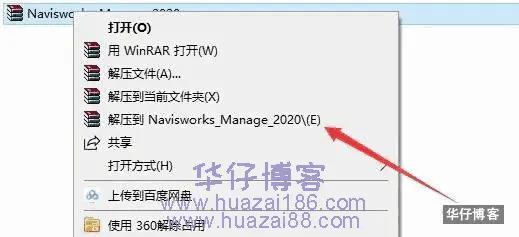
2.解压后得到以下文件,右键以管理员的方式运行001-002安装程序。
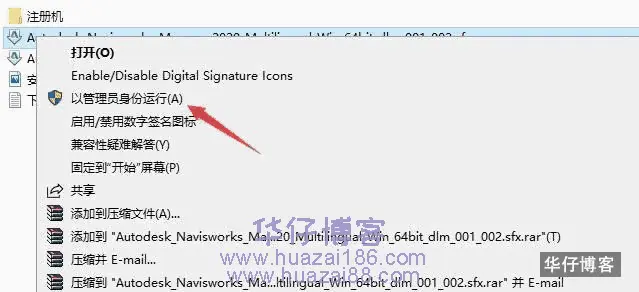
3.点击确定解压安装程序,等待解压完成,自动跳到下一个安装窗口。
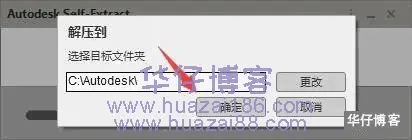

4.点击安装。

5.选择我接受,点击下一步。
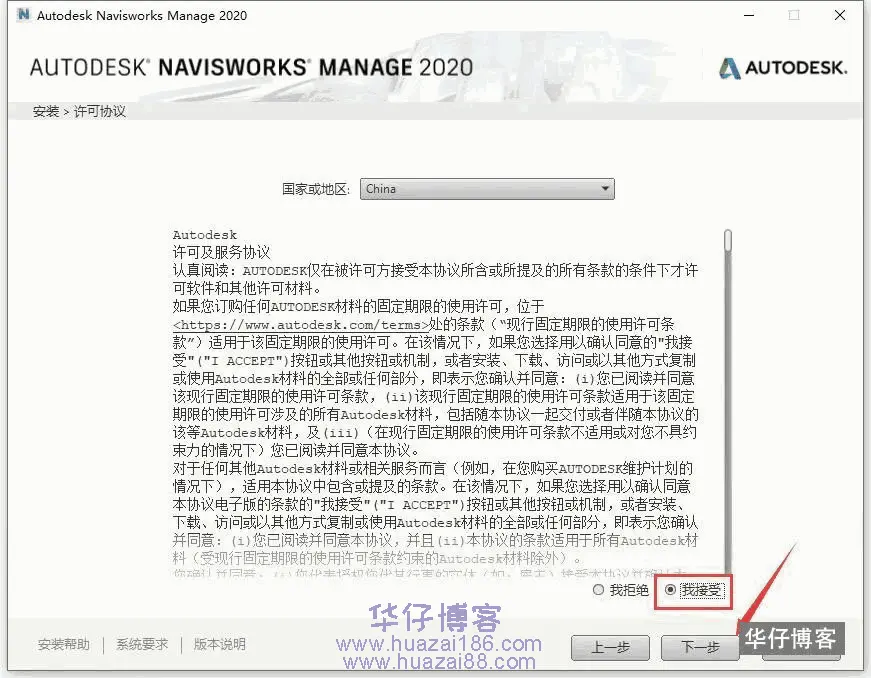
6.如需修改安装路径,直接将C修改为你需要安装到的盘,本例安装到D盘,点击安装。

7.软件安装中……
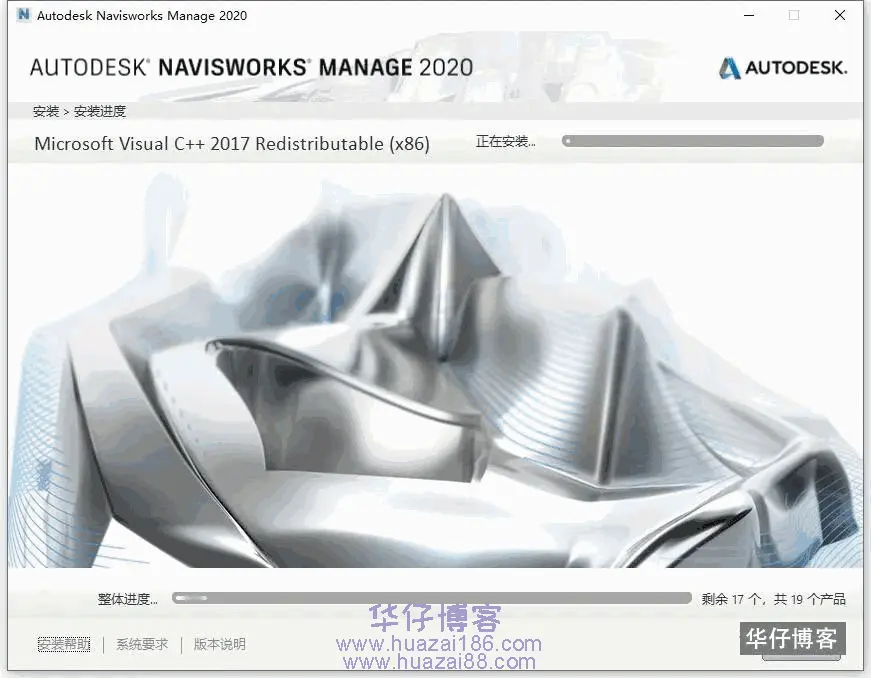
8.点击完成。
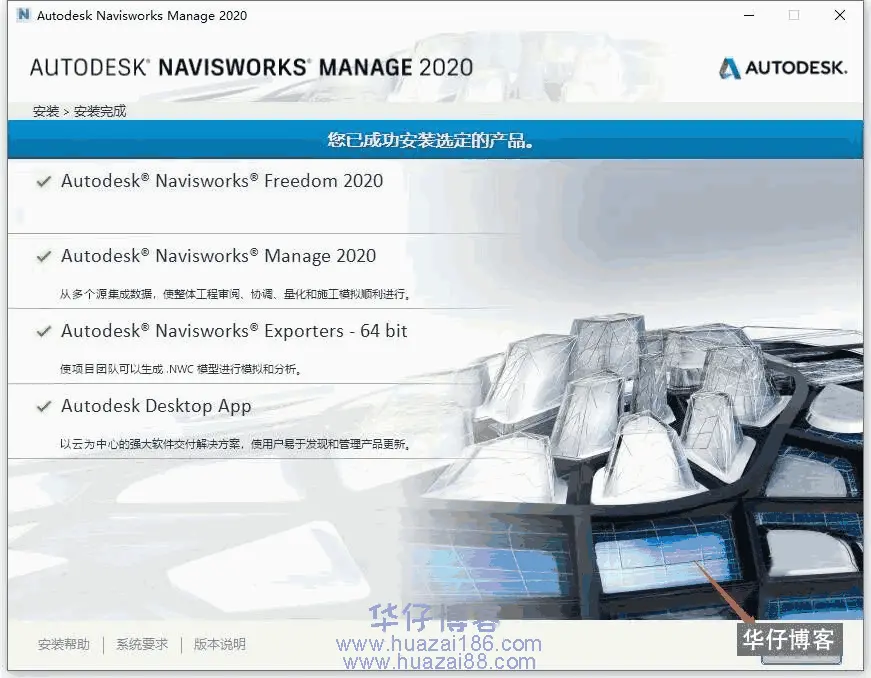
9.双击运行桌面Navisworks软件。

10.点击输入序列号。
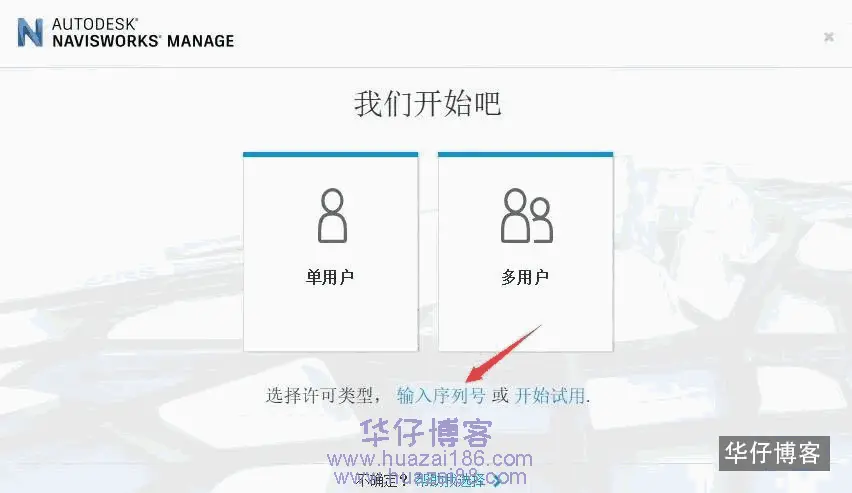
11.点击激活。
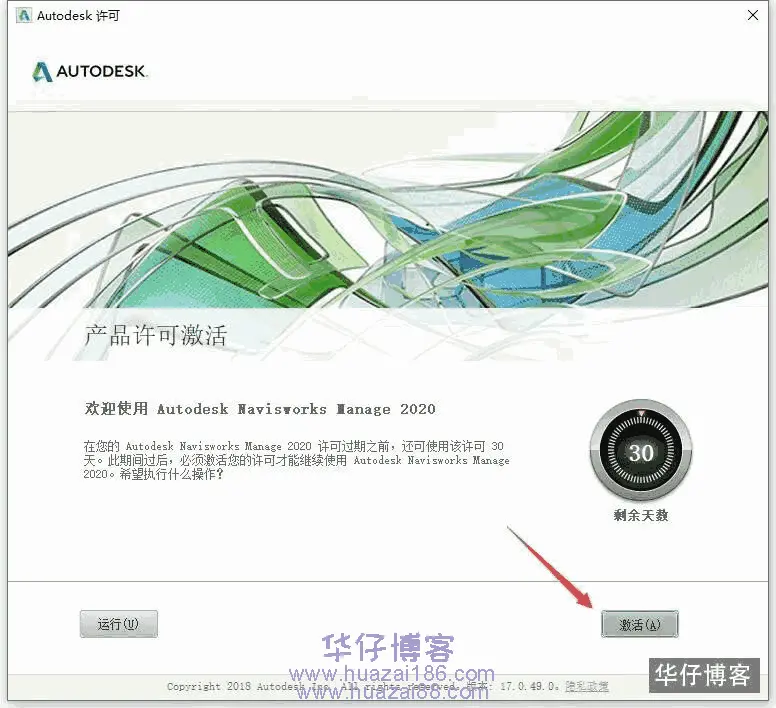
12.输入序列号:666-69696969 密钥:507L1,点击下一步。
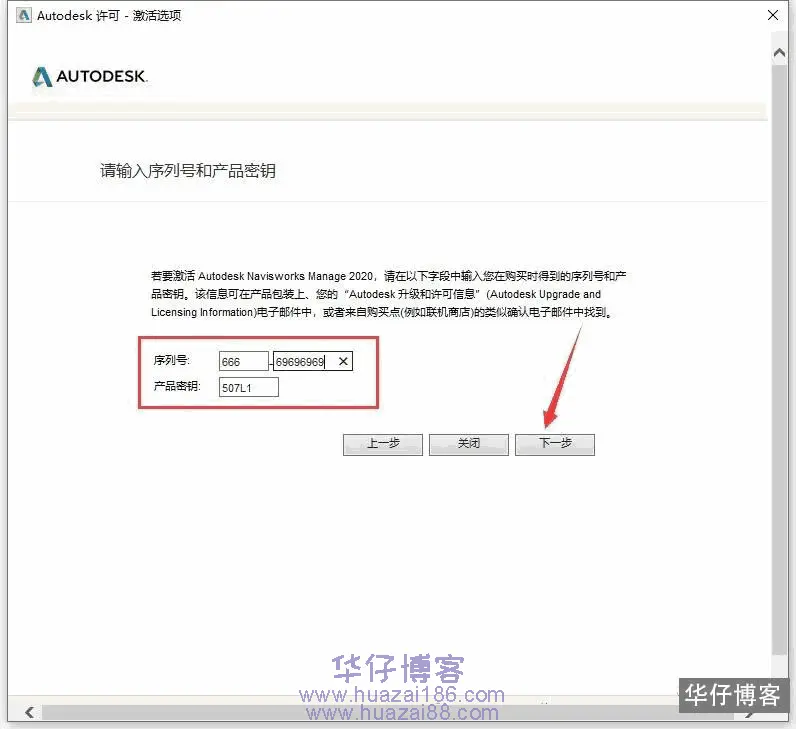
13.出现产品注册与激活提示,点击右上角X关闭。
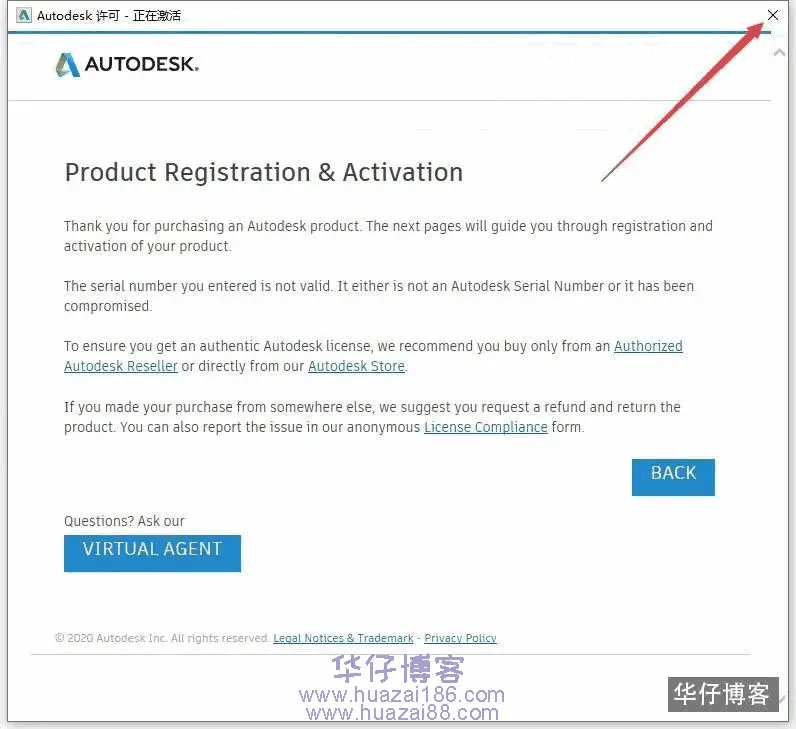
14.点击关闭后会自动回到第11步激活界面,这时重新操作第11、12步即可出现以下窗口,开始下面的破解步骤。
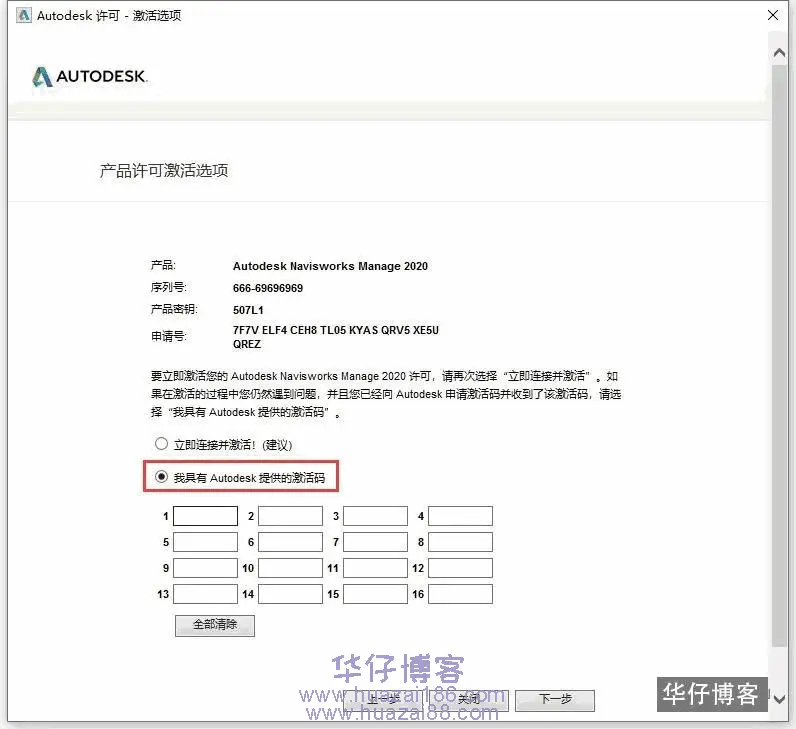
15.返回解压后的安装包,打开注册机文件夹,右键以管理员的方式运行注册机程序。 温馨提示:若没有【X-FORCE 2020】注册机程序,请关闭电脑杀毒软件和防火墙(Win10系统还需要关闭Defender)后再重新解压。
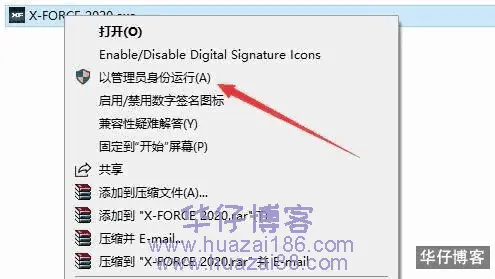
16.将“申请号”复制(Ctrl+C)到”Request”框内(Ctrl+V),点击“Patch”,在弹出的对话框点击确定。
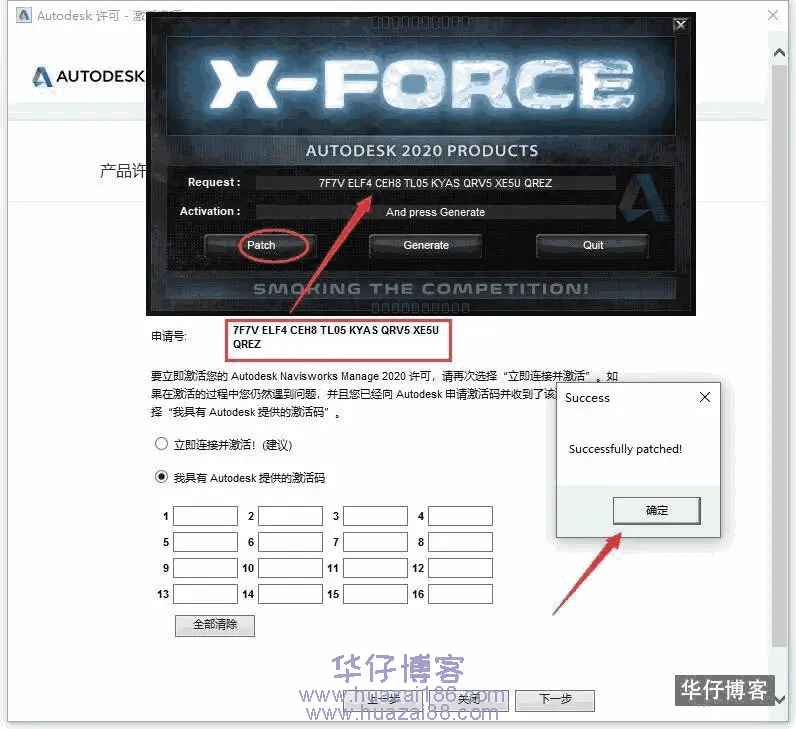
17.点击“Generate”生成激活码,将得到的激活码使用快捷键Ctrl+C复制,然后使用快捷键Ctrl+V粘贴到软件的激活码输入框中,点击下一步。
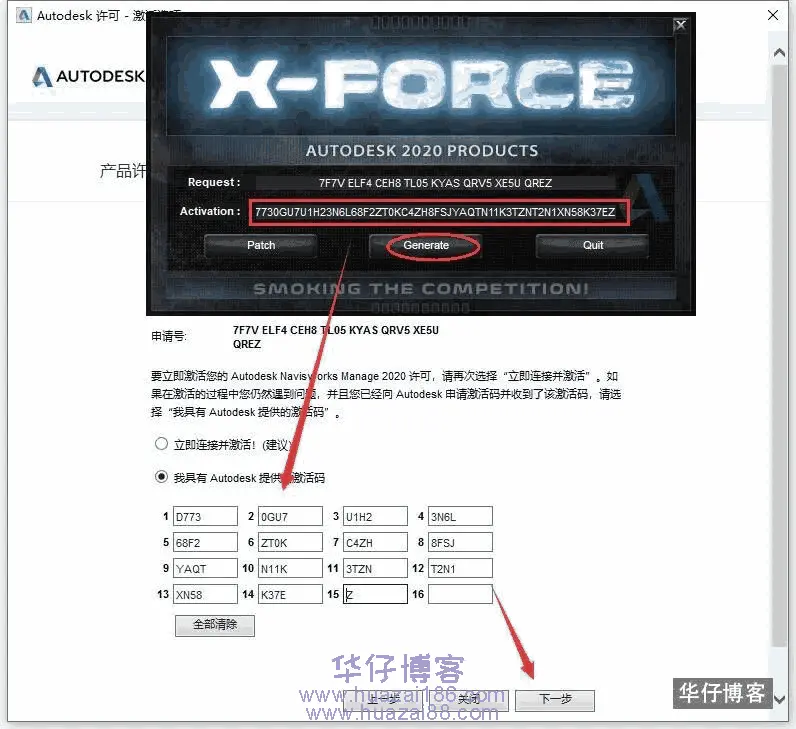
18.激活成功,点击完成。
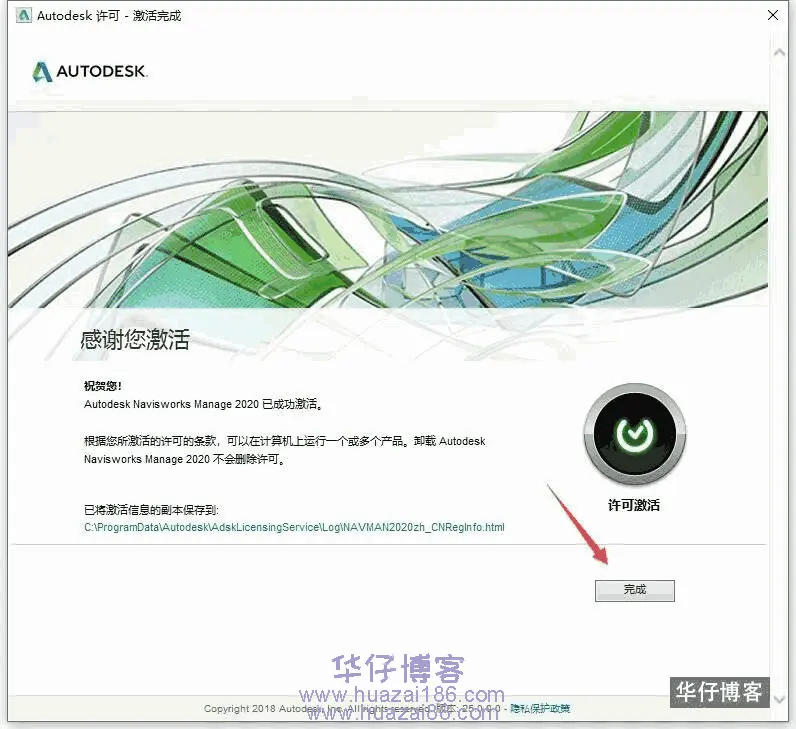
19.软件安装成功,打开界面如下。
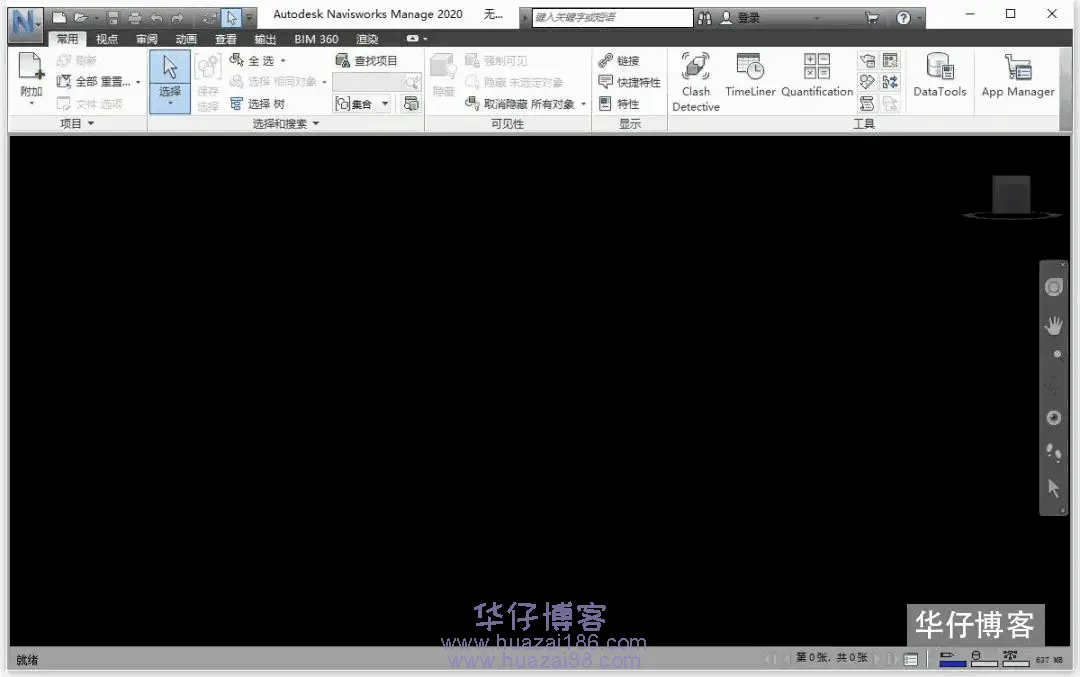












暂无评论内容